Persönliche Daten
 Nominaldaten
Nominaldaten
Neben dem Vor- und Nachnamen des Mitarbeiters können Sie die folgenden Informationen erfassen:
 Titel,
Titel,
 Namensvorsatz (z.B. „von“),
Namensvorsatz (z.B. „von“),
 Namenszusatz (z.B. „Graf“).
Namenszusatz (z.B. „Graf“).
Diese ergänzenden Namens-Informationen werden in mitarbeiterbezogenen Dialogen angezeigt, wie z. B.
 „Zeitkonto Mitarbeiter“,
„Zeitkonto Mitarbeiter“,
 „Workflow-Komponente“,
„Workflow-Komponente“,
 „Bildschirmerfassung im Web“.
„Bildschirmerfassung im Web“.
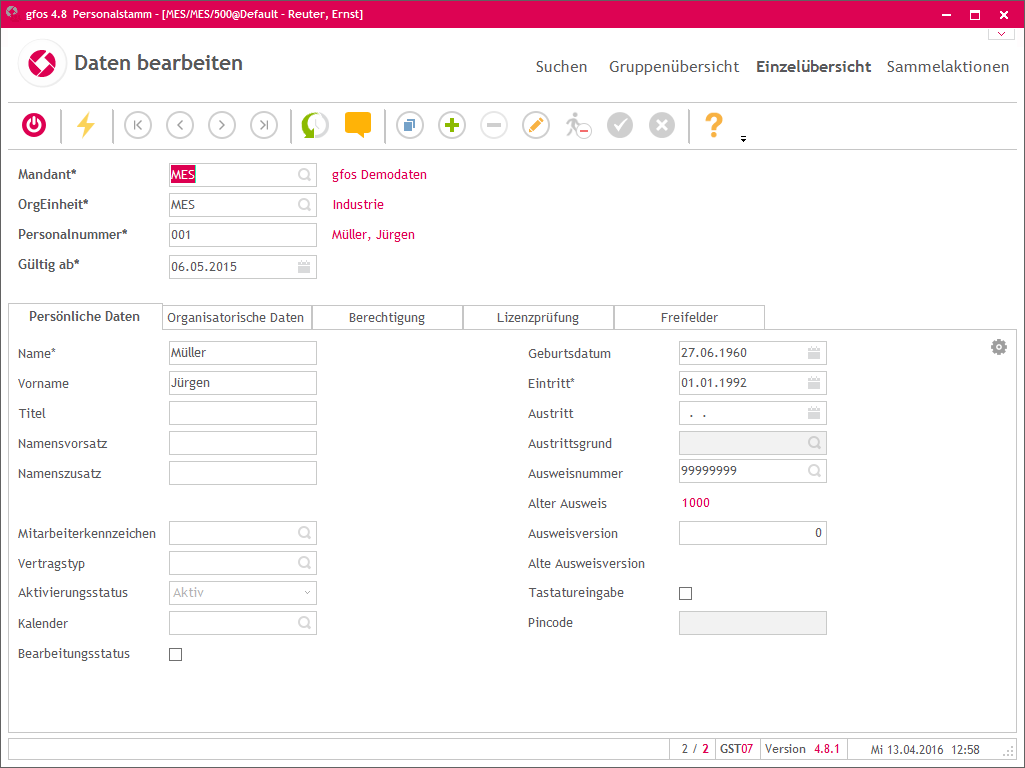
 Mitarbeiterkennzeichen
Mitarbeiterkennzeichen
Im Feld MITARBEITERKENNZ. können Sie dem Mitarbeiter ein beliebiges Kennzeichen zuordnen (z. B. gewerblich oder angestellt).
Sie können das gewünschte Mitarbeiterkennzeichen über die Match code-Funktion auswählen. Voraussetzung hierfür ist, dass die Match code-Funktion über einen Parameter freigeschaltet wurde. Andernfalls steht Ihnen an dieser Stelle ein Textfeld für die manuelle Eingabe des Mitarbeiterkennzeichens zur Verfügung.
|
|
Weitere Informationen hierzu finden Sie unter „Mitarbeiterkennzeichen (GST38)“. |
Das Mitarbeiterkennzeichen dient als zusätzliches Selektionskriterium aller personenbezogener Programme.
 Kalender
Kalender
Bei Bedarf können Sie dem Mitarbeiter hier einen abweichenden Kalender zuordnen. Dieser Kalender übersteuert den in der „Organisationseinheit“ zugeordneten Kalender.
 Aktivierungsstatus
Aktivierungsstatus
In diesem Feld wird zu Ihrer Information der Aktivierungsstatus aus dem „Personalstamm AAZ“ angezeigt:
 aktiv,
aktiv,
 inaktiv,
inaktiv,
 logisch gelöscht.
logisch gelöscht.
 Bearbeitungsstatus
Bearbeitungsstatus
Aktivieren Sie dieses Feld, wenn Sie den Personalstammsatz des Mitarbeiters nach der Übernahme durch das Modul Personalstammübernahme (gfos PER) nachbearbeitet haben.
|
|
Hinweis |
|
Wenn Sie dieses Feld nicht aktivieren, erfolgt beim Speichern der geänderten Daten automatisch die Sicherheitsabfrage „Verarbeitungsstatus setzen?“. Durch Bestätigung dieser Abfrage wird der Bearbeitungsstatus nachträglich gesetzt. |
 Geburtsdatum
Geburtsdatum
Eintritt:
Geben Sie das Eintrittsdatum mit dem folgenden Format ein: TTMMJHJJ.
Austritt:
Ist bereits ein Austrittsdatum des Mitarbeiters bekannt, kann dieses im Feld AUSTRITT eingegeben werden. Der Mitarbeiter wird bei Erreichen dieses Datums automatisch logisch gelöscht. Wenn ein Mitarbeiter am aktuellen Tag gelöscht werden soll, müssen Sie den Datensatz direkt inaktiv setzen, indem Sie ![]() anklicken. Wird dieser Button gedrückt, sind alle Felder inaktiv, außer den Feldern„Austritt“ und „Austrittsgrund“. Das Datum im Feld Austritt wird mit dem aktuellen Tag vorgeblendet und kann manuell in die Vergangenheit geändert werden. Das Feld„Austritt“ ist ein Pflichteingabefeld, das Feld„Austrittsgrund“ hingegen ein Kann-Feld. Sofern der Ausweis des ausgetretenen Mitarbeiters nicht automatisch freigegeben wird, aber sofort weiter verwendet werden soll, müssen Sie den Eintrag im Feld AUSWEISNUMMER löschen (vgl.hierzu unter„Ausweisfreigabe").
anklicken. Wird dieser Button gedrückt, sind alle Felder inaktiv, außer den Feldern„Austritt“ und „Austrittsgrund“. Das Datum im Feld Austritt wird mit dem aktuellen Tag vorgeblendet und kann manuell in die Vergangenheit geändert werden. Das Feld„Austritt“ ist ein Pflichteingabefeld, das Feld„Austrittsgrund“ hingegen ein Kann-Feld. Sofern der Ausweis des ausgetretenen Mitarbeiters nicht automatisch freigegeben wird, aber sofort weiter verwendet werden soll, müssen Sie den Eintrag im Feld AUSWEISNUMMER löschen (vgl.hierzu unter„Ausweisfreigabe").
|
|
Hinweis |
|
Wenn Sie für einen Mitarbeiter ein Austrittsdatum erfassen, für den bereits Gültigkeitswechsel festgelegt wurden, die nach dem Austrittsdatum liegen, werden diese logisch gelöscht. Bei Erfassung des Austrittsdatums werden Sie durch einen Hinweis darauf hingewiesen. |
|
|
Hinweis |
|
Bei Änderungen der Felder „Ein-/Austritt“ und „Geburtsdatum“ wird eine automatische Nachrechnung der Urlaubsregeln angestoßen. |
Wiedereintritt:
Wenn ein Mitarbeiter, der schon einmal in Ihrem Unternehmen beschäftigt war, erneut beschäftigt wird, können Sie im Feld EINTRITT ein Wiedereintrittsdatum hinterlegen.
|
|
Hinweis |
|
Wird dies nicht gewünscht, darf kein Wiedereintrittsdatum eingegeben wer- den. Der Mitarbeiter muss dann mit einem normalen Eintrittsdatum neu angelegt werden. |
 Austrittsgrund
Austrittsgrund
Das Feld„Austrittsgrund“ wird unter dem Feld„Austritt“ aktiv, wenn ein Austritt eingegeben wird. Die Hinterlegung eines Austrittsgrundes ist jedoch keine Pflichteingabe. Welche Austrittsgründe existieren, wird in einem neuen Pflegeprogramm „Austrittsgrund“ (GST46) definiert. Sie können beliebige Austrittsgründe definieren, aber nur einen Grund pro Austritt zuordnen.
|
|
Hinweis |
|
Eine Auswertung der Austrittsgründe ist über die neuen Auswertungen„Personalstandstatistik“ (GAU07) und „Demografischer Wandel“ (AAU04) möglich. |
 Ausweisdaten
Ausweisdaten
Weisen Sie dem Mitarbeiter einen noch freien Ausweis zu. Voraussetzung hierfür ist, dass der Ausweis
 vorher im Programm „Ausweisdaten“ angelegt wurde,
vorher im Programm „Ausweisdaten“ angelegt wurde,
 noch keiner anderen Person zugeordnet wurde und
noch keiner anderen Person zugeordnet wurde und
 nicht gesperrt ist.
nicht gesperrt ist.
|
|
Ausführliche Informationen über Ausweise finden Sie unter „Ausweisdaten(GST11)“. |
|
|
Hinweis |
|
Wenn ein Mitarbeiter in eine andere Organisationseinheit wechselt, müssen Sie für diesen Mitarbeiter einen neuen Personalstammsatz anlegen. Sofern der Mitarbeiter seinen aktuell zugeordneten Ausweis auch nach dem Wechsel behalten soll, können Sie diesen bereits vor dem Wechsel in die andere Organisationseinheit dem neuen Personalstammsatz zuordnen (auch wenn der Mitarbeiter noch in der „alten“ Organisationseinheit aktiv ist). Voraussetzung hierfür ist, dass im alten Datensatz ein Austritts- und im neu- en Datensatz das Eintrittsdatum hinterlegt ist. Das Eintrittsdatum muss zwingend nach dem Austrittsdatum liegen. |
 Tastatureingabe
Tastatureingabe
Sollte die Fingerprint-Funktion nicht möglich sein, haben Sie die Möglichkeit, die Zutrittszeiten in Verbindung mit der PIN über die Tastatur zu erfassen.
Wenn diese Alternativ-Möglichkeit erwünscht ist, aktivieren Sie das Feld TASTATUREINGABE.
 PIN-Code
PIN-Code
Wenn der Zutritt zu einem Raum nicht nur über den Ausweis erfolgen soll, sondern auch durch Eingabe eines PIN-Codes, können Sie für jeden Ausweis einen PIN-Code hinterlegen.
Der hier eingegebene PIN-Code übersteuert den Pin code aus der personenbezogenen Terminaltberechtigung. Bei einem Austausch des Ausweises oder auch bei Zuordnung von Zutrittskontrollgruppen bleibt der personenbezogene PIN-Code bestehen.
 Vertragstyp
Vertragstyp
In diesem Feld können Sie über den Machtcode einen Vertragstyp, den Sie vorher im Programm „Vertragstyp“ angelegt haben, auswählen.